Guía detallada sobre cómo borrar el historial de búsqueda de Bing
Bing es un famoso motor de búsqueda desarrollado por Microsoft. Con el tiempo, se recopilarán varios historiales de búsqueda y datos asociados en Bing, incluidas sus consultas, las fechas de sus búsquedas, los sitios web que visitó y más. Sin embargo, el historial de búsqueda de Bing puede ralentizar su conexión a Internet o amenazar su privacidad.
Borrar el historial de búsqueda de Bing puede ayudar a proteger su privacidad e información personal. Además, puede ayudar a evitar que otros accedan a su historial de búsqueda y navegación. Esta publicación lo guiará a borrar el historial de búsqueda de Bing en un iPhone o en el escritorio.
CONTENIDO DE LA PAGINA:
- Parte 1: Cómo borrar el historial de búsqueda en Bing
- Parte 2: Cómo eliminar el historial de búsqueda de Bing desde la configuración del iPhone
- Parte 3: Cómo eliminar el historial de búsqueda de Bing de forma permanente
- Parte 4: ¿Por qué es necesario eliminar el historial de Bing?
- Consejos: Cómo buscar en modo privado en Bing
Parte 1: Cómo borrar el historial de búsqueda en Bing
Para eliminar tu historial de búsqueda de Bing desde la app, sigue estos pasos. Este método te permite eliminar fácilmente tu historial de búsqueda de Bing, incluyendo el historial de sitios web y los sitios web visitados anteriormente en iPhone y ordenador.
Cómo borrar el historial de búsqueda de Bing en tu iPhone o iPad
Paso 1: Abra la aplicación Bing en su iPhone y toque el perfil de su cuenta en la esquina superior izquierda.
Paso 2: Pulsa para buscar Nuestra Historia para comprobar su historial de búsqueda y sitios web de navegación. Marque la Seleccionar todo cuadro y luego toque Eliminar para borrar el historial de búsqueda de Bing con facilidad.

Paso 3: Cuando abre la aplicación Bing, también puede tocar el botón Menú en la esquina inferior derecha, elija el Nuestra Historia y luego elimine el historial de búsqueda de Bing de su iPhone.

Cómo borrar el historial de búsqueda de Bing en el escritorio
Paso 1: Abra el navegador que usa habitualmente e ingrese a la interfaz de Bing. Vaya a Configuración - Historial de búsqueda.
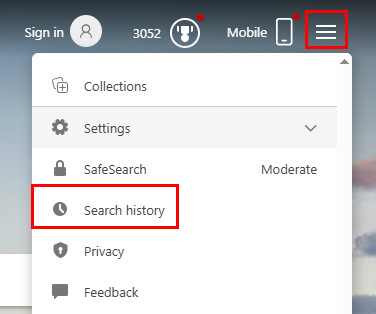
Paso 2: Haga clic en Limpiar todo en la página siguiente.
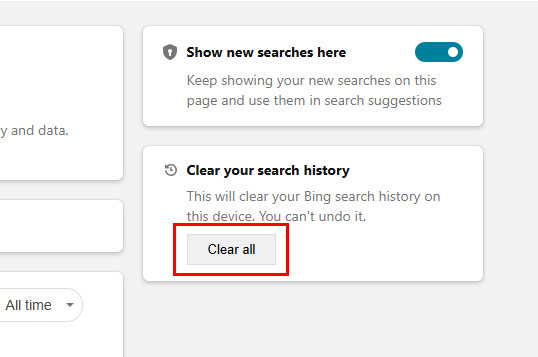
Consejos: Si te registraste con tu cuenta de Microsoft, tu historial de búsqueda de Bing podría estar guardado en la nube. Puedes revisar estos datos iniciando sesión en tu Panel de Privacidad de Microsoft, donde se organizan y muestran tus búsquedas, para eliminar el historial de búsqueda de Bing o incluso desactivar la recopilación del historial de búsqueda por completo.
Parte 2: Cómo eliminar el historial de búsqueda de Bing desde la configuración del iPhone
Paso 1: Abra la Configuración aplicación en tu iPhone y elige la General opción. Grifo Almacenamiento de iPhone y desplácese hacia abajo para seleccionar el Bing .
Paso 2: En la interfaz de Bing, puede verificar el tamaño de la aplicación y sus documentos y datos. Además, tiene dos opciones para administrar la aplicación Bing, Descargar aplicación y Eliminar aplicación. Puedes tocar el Eliminar aplicación para borrar rápidamente el historial de búsqueda de Bing y los datos de navegación. Puede reinstalar Bing desde App Store. El historial de búsqueda de Bing anterior no se restaurará.

Parte 3: Cómo eliminar el historial de búsqueda de Bing de forma permanente
Suponga que prefiere una manera fácil de eliminar rápidamente el historial de búsqueda de Bing, el historial de navegación de Safari y otros datos personales para proteger su privacidad. En ese caso, puede confiar en el poderoso Apeaksoft borrador de iPhone. Puede borrar permanentemente los datos y la configuración de iOS de su iPhone o iPad.
Borrar el historial de búsqueda de Bing en iPhone
- Borrar el historial de búsqueda de Bing en iPhone
- Borre el historial de búsqueda de Bing y Safari en iPhone y iPad.
- Elimine el historial de navegación de la aplicación, cachés, cookies, archivos basura, etc.
- Desinstale aplicaciones no deseadas, elimine datos a menos que y comprima imágenes grandes.
Descarga segura
Descarga segura

Paso 1: Descarga gratis y lanza este recomendado borrador de iPhone en tu ordenador. Conecte su iPhone o iPad y establezca la conexión con éxito.

Paso 2: Seleccione Liberar espacio en el panel izquierdo y haga clic en Análisis Rápido para escanear varios archivos iOS en este dispositivo.

Paso 3: Se le ofrecen cuatro opciones para administrar el almacenamiento de su iPhone o iPad, Borrar archivos basura, Desinstalar aplicaciones, Eliminar archivos grandes y Limpiar fotos. Estas funciones pueden borrar el historial de búsqueda de Bing y otros archivos inútiles.

Parte 4: ¿Por qué es necesario eliminar el historial de Bing?
1. Proteger la privacidad personal. Su historial de búsqueda registra su información más privada, como sus intereses, personalidad, etc. Borrarlo puede evitar que estos datos confidenciales se filtren, garantizando así la seguridad de su privacidad.
2. Evitar que otros husmeen. En dispositivos públicos, el historial de búsqueda puede revelar tus secretos o causar vergüenza. Borrar el historial regularmente puede evitar que otros hurguen en tu vida privada a través de tus registros, manteniendo así tus límites personales.
3. Mejorar la experiencia de búsqueda. Los motores de búsqueda personalizarán los resultados según tu historial, lo que podría provocar que siempre veas contenido similar. Borrar tu historial puede restablecer estas preferencias eficazmente.
4. Reducir el seguimiento de anuncios. Los anunciantes utilizarán su historial de búsqueda de cualquier forma. Eliminar los registros puede interrumpir este seguimiento.
Consejos: Cómo buscar en modo privado en Bing
Una forma eficaz de evitar borrar el historial de búsqueda de Bing con demasiada frecuencia es buscar en modo privado. A continuación, se muestra una guía detallada sobre cómo buscar en modo privado en Bing:
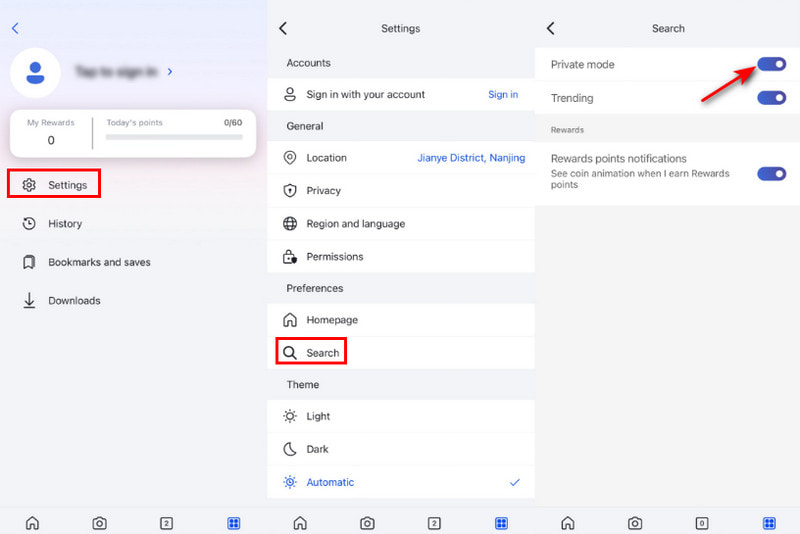
Paso 1: Haga clic en el perfil de su cuenta en la esquina superior izquierda y seleccione Configuración.
Paso 2: Seleccione Buscar en la página siguiente.
Paso 3: Activar el modo privado.
Consejos: Si usa la versión de escritorio, puede usar Bing a través de la ventana de privacidad de su navegador. No guarda registros de búsqueda ni cookies.
Conclusión
Borrar su historial de búsqueda de Bing puede ayudarlo a proteger su privacidad, mejorar el rendimiento de su navegador y liberar espacio de almacenamiento. Esta publicación comparte tres métodos para eliminar el historial de búsqueda de Bing. Con esta guía, puede asegurarse de que su historial de búsqueda de Bing permanezca privado y seguro.
Artículos Relacionados
¿Cómo borrar la memoria caché y las cookies en Safari con o sin borrar el estado de inicio de sesión? Este artículo te mostrará cómo hacerlo en iPhone y Mac.
¿Quieres recuperar el historial de búsqueda de Bing cuando lo perdiste? Esta publicación le dará tres métodos para hacerlo en iPhone y Android.
¿Quieres borrar el historial de búsqueda de Google en iPhone? Este artículo resuelve tus problemas sin importar si usas el navegador Google o Safari.
Facebook mantiene un registro de todo lo que buscas en su plataforma. Consulte esta guía para borrar el historial de búsqueda de Facebook en PC/Mac, iPhone y Android.

